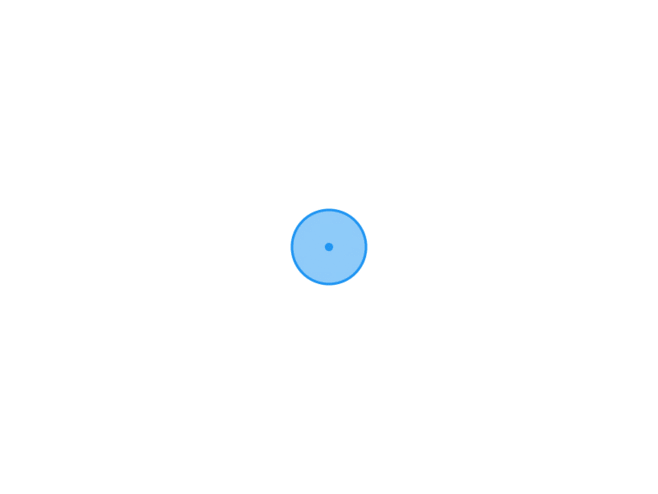vscode配置c语言的使用教程:高效开发C程序的必备指南
简介
Visual Studio Code(简称VSCode)是一款由微软开发的免费、开源的代码编辑器,它支持多种编程语言,包括C语言。通过适当的配置,VSCode可以成为一个功能强大的C语言开发环境。本文将详细介绍如何在VSCode中配置C语言的开发环境,以及如何高效地使用VSCode进行C语言编程。
安装VSCode
首先,你需要从官方网站(
安装C/C++扩展
要在VSCode中进行C语言开发,你需要安装C/C++扩展。这个扩展由微软提供,它为VSCode添加了C/C++语言的语法高亮、智能感知、调试等功能。
打开VSCode,点击左侧的扩展视图图标(通常是一个方形的格子图标),在搜索框中输入“C/C++”,然后从搜索结果中找到并安装“C/C++”扩展(由Microsoft提供)。
配置C语言开发环境
安装完C/C++扩展后,你需要配置C语言的开发环境。这包括安装编译器、设置编译选项等。以下是一些常见的配置步骤:
安装编译器
VSCode支持多种C语言编译器,如GCC、Clang等。你需要根据你的操作系统安装相应的编译器。对于Windows用户,可以选择安装MinGW或TDM-GCC。对于macOS和Linux用户,GCC通常是默认安装的。
配置编译选项
在VSCode中,你可以通过创建一个名为“tasks.json”的文件来配置编译选项。这个文件通常位于项目的“.vscode”目录下。以下是创建一个简单的“tasks.json”文件的示例:
{
"version": "2.0.0",
"tasks": [
{
"label": "build C project",
"type": "shell",
"command": "gcc",
"args": [
"-g",
"${file}",
"-o",
"${fileDirname}/${fileBasenameNoExtension}"
],
"options": {
"cwd": "${workspaceFolder}"
},
"problemMatcher": []
}
]
}
这个配置定义了一个名为“build C project”的任务,它使用GCC编译器编译当前打开的C文件,并生成一个可执行文件。你可以根据需要修改“args”数组中的参数,以适应你的开发需求。
编写和运行C程序
配置好开发环境后,你就可以开始在VSCode中编写C程序了。编写完成后,你可以通过以下步骤运行你的程序:
编译程序
点击左侧的“运行”视图图标(通常是一个三角形图标),然后点击“运行”面板顶部的“运行无配置”下拉菜单。选择“build C project”任务,VSCode将使用GCC编译器编译你的C程序。
运行程序
编译完成后,VSCode将在“终端”视图中显示编译结果。如果编译成功,你将在项目的根目录下看到一个可执行文件。在“终端”视图中,输入以下命令来运行你的程序:
./${fileBasenameNoExtension}
这个命令将执行你的C程序,并在终端中显示程序的输出结果。
调试C程序
VSCode的C/C++扩展还提供了调试功能,可以帮助你查找和修复程序中的错误。要使用调试功能,你需要创建一个名为“launch.json”的文件来配置调试选项。以下是创建一个简单的“launch.json”文件的示例:
{
"version": "0.2.0",
"configurations": [
{
"name": "C program",
"type": "cppdbg",
"request": "launch",
"program": "${workspaceFolder}/${fileBasenameNoExtension}",
"args": [],
"stopAtEntry": false,
"cwd": "${workspaceFolder}",
"environment": [],
"externalConsole
版权说明 文章采用: 《署名-非商业性使用-相同方式共享 4.0 国际 (CC BY-NC-SA 4.0)》许可协议授权。
客服邮箱:kefu@itcaiji.cn
版权声明:未标注转载均为本站原创,转载时请以链接形式注明文章出处。如有侵权、不妥之处,请联系站长删除。敬请谅解!